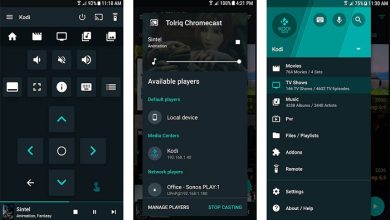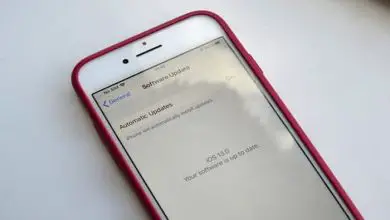Come trasferire tutti i miei contatti da iCloud a iCloud o Gmail dal PC – Passo dopo passo
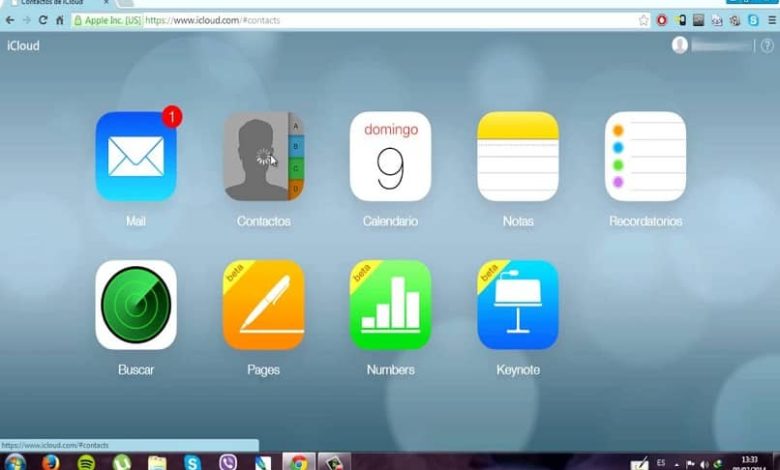
Oggi vedremo come trasferire tutti i miei contatti da iCloud a iCloud o Gmail da PC. Gli account ICloud vengono utilizzati per salvare tutte le informazioni sul tuo dispositivo e aiutarti a recuperare un file cancellato da iCloud.
Per trasferire i tuoi contatti da un account iCloud a un altro o persino inviarli ad altre piattaforme come Google, devi prima aver eseguito il backup dei tuoi contatti dal tuo dispositivo iPhone.
Come salvare i miei contatti in iCloud passo dopo passo
Prendi il tuo dispositivo mobile iPhone e vai su Impostazioni. La prossima cosa sarà far scorrere le opzioni su iCloud ed entrare in quella sezione.
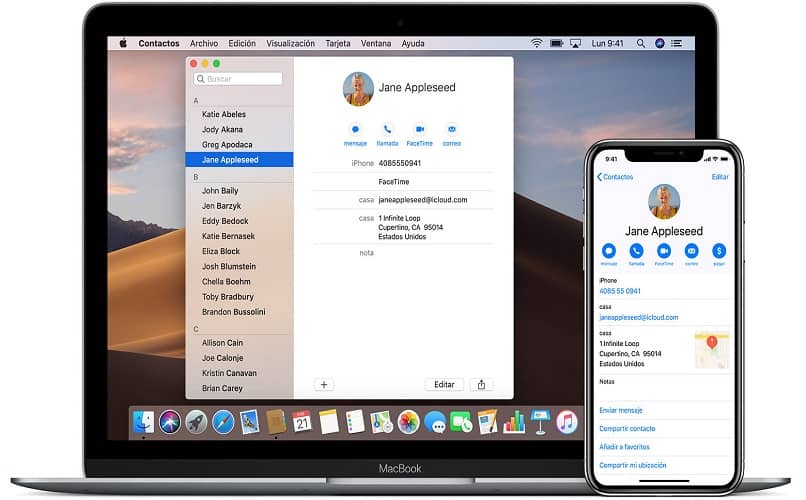
Successivamente, vedrai nella prima sezione di iCloud, il tuo account. Nel caso in cui non lo possiedi ancora, dovrai creare un account di posta elettronica in iCloud gratuitamente.
Più in basso, nelle opzioni di questa sezione, puoi vedere un elenco di tutte le applicazioni che hai a disposizione sul tuo dispositivo e che puoi sincronizzare con iCloud per creare una copia di backup.
In questo caso, poiché siamo interessati a salvare i contatti nel cloud, premeremo l’interruttore Contatti e lo faremo scorrere a destra dello schermo, in modo che sia verde.
Quindi è necessario scorrere fino alla fine dell’elenco fino a Archiviazione e backup. Nella schermata successiva, fai clic su Gestisci spazio di archiviazione per personalizzare i dati di contatto che vogliamo salvare.
Lì dentro, vai su iPhone. Puoi personalizzare i dati di contatto che desideri salvare, ti consigliamo di disattivare l’opzione della fotocamera, poiché occupa troppo spazio.
Una volta personalizzata questa sezione, torna al menu precedente ed esegui ora il Backup del tuo dispositivo dall’opzione Esegui backup adesso. Assicurati di avere attivato l’interruttore Backup iCloud in modo che i tuoi contatti vengano salvati su quell’account.
In questo modo avremo attivato la sincronizzazione dei contatti o il backup. Ora puoi accedere ai tuoi contatti da qualsiasi dispositivo Apple o dal browser effettuando il login con il tuo account iCloud.
Come trasferire i miei contatti da iCloud a iCloud o Gmail dal PC
Per trasferire tutti i miei contatti da iCloud a iCloud o Gmail, devi farlo da un PC. Indipendentemente dal fatto che tu abbia un computer con un sistema operativo Windows, MacOS o Linux, lo faremo dal browser.
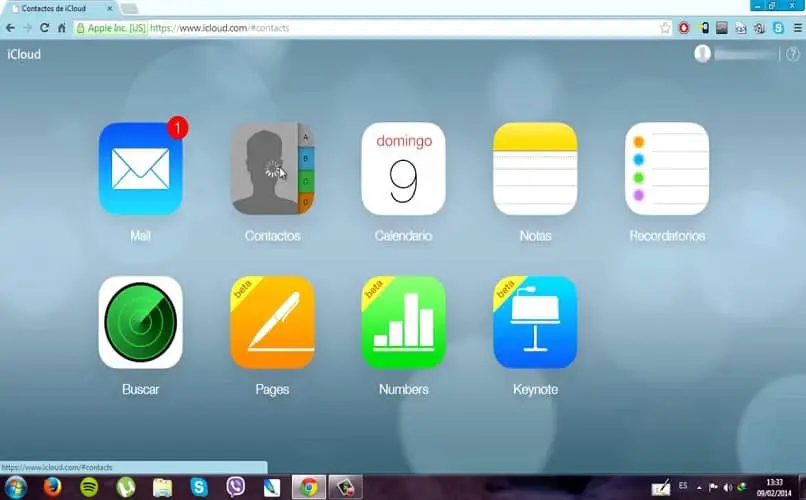
Come accennato in precedenza, dal browser, vai sul sito Web di iCloud e accedi.
Una volta all’interno del tuo account, accedi al dispositivo Contatti dalla schermata principale. Vedrai un elenco di tutti i contatti che hai sincronizzato con questo account.
Dal menu a sinistra nell’angolo in basso a sinistra dello schermo, fai clic su Impostazioni. Si aprirà un piccolo menù a tendina e da lì ci posizioneremo su Export vCard.
Ora non ci resta che selezionare i contatti che vogliamo esportare. Nel caso in cui desideri selezionare tutto, puoi premere Ctrl + A o Seleziona tutto. Quindi faremo nuovamente clic su Esporta vCard dalle impostazioni.
Ora tutti i contatti verranno archiviati in un file sul tuo computer. Per spostarli su un nuovo account iCloud, accedi dal tuo computer.
Nel nuovo account, entra nella sezione dei contatti e fai clic sull’icona delle impostazioni come abbiamo fatto in precedenza. Questa volta, selezioneremo l’opzione Importa vCard.
Si aprirà una finestra in modo da poter cercare il file scaricato in precedenza. Quando hai trovato la sua posizione, selezionala e fai clic su Scegli.
Attendi il completamento del processo e avrai i tuoi contatti in un altro account iCloud.
Per importare contatti da Gmail, inserisci il tuo Google dal tuo browser. Scrivi i contatti nella barra di ricerca.
Sul lato sinistro dello schermo dobbiamo scegliere Importa contatti, trovare la posizione del file che abbiamo precedentemente scaricato, selezionarlo e attendere il completamento del processo. È così semplice che puoi trasferire i tuoi contatti iCloud su iCloud o Gmail dal PC in pochi passaggi.
Nel caso in cui il termine vcard sia stato confuso, dovresti cercare come passare o convertire i contatti telefonici in un file vcard?, per integrare le tue informazioni.